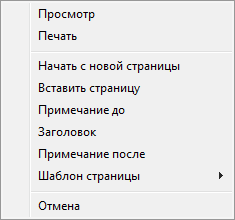При переходе на закладку Стандарт диалоговое окно Состав распечатки принимает форму, представленную на рисунке ниже.
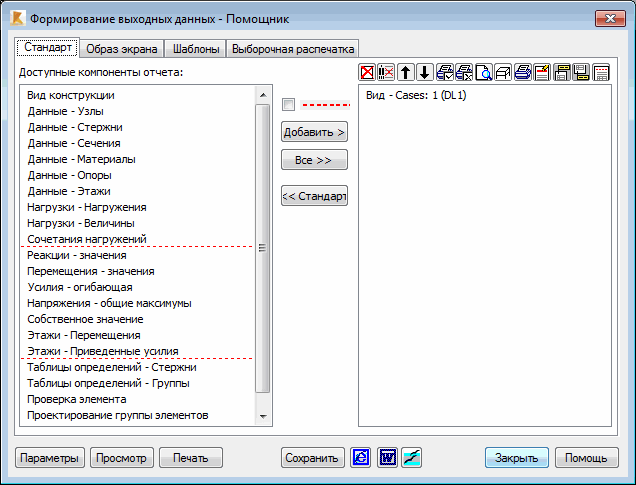
Диалоговое окно разделено на две панели: левую и правую. На левой панели представляются объекты, выбранные для печати (её содержимое зависит от выбранной закладки). Правая панель содержит полный отчет, составленный пользователем из объектов доступных на левой панели. Для подготовки содержимого распечатки перемещают объекты с левой панели на правую, используя две кнопки: Все и Добавить. При нажатии на кнопку Все все объекты с левой панели перемещаются на правую. При нажатии на кнопку Добавить с левой панели перемещаются только выделенные объекты. Если пользователь составляет необходимую ему распечатку и желает сделать её состав стандартным, ему необходимо нажать на кнопку Стандартная. Все компоненты, содержащиеся на правой панели, будут перенесены на левую панель закладки Стандартная.
Она состоит из нескольких иконок:
|
|
удалять из правой панели все элементы отчета, составленные пользователем |
|
|
удалять из правой панели выбранные элементы отчета, составленные пользователем |
|
|
перемещать выбранные элементы вверх в распечатке отчета |
|
|
перемещать выбранные элементы вниз в распечатке отчета |
|
|
включает выбранный элемент в список элементов для печати. Включен или нет для печати данный элемент из списка показывается на конце линии элемента распечатки. Отсутствие символа означает, что элемент включен для печати. |
|
|
Исключает выбранный элемент из списка элементов для печати. Включен или нет для печати данный элемент из списка показывается на конце линии элемента распечатки. Отсутствие символа означает, что элемент включен для печати. Другое применение этой опции заключается в создании разрывной нумерации печатаемых страниц. Для образования ее пользователь должен назначить для печати элементы (пустые страницы), а затем исключить их из печати с опцией Включить непечатаемые страницы в нумерацию и оглавление в диалоговом окне Параметры страницы (закладка Страница); |
|
|
включать предварительный просмотр выбранных элементов отчета (если элемент не выбран на правой панели, предварительный просмотр будет активизирован для всего отчета) |
|
|
активизировать предварительный просмотр выбранных элементов составленного отчета в упрощенном режиме. Упрощенный режим позволяет быстро открывать предварительный просмотр. Следует отметить, что в упрощенном режиме размещение отчета для просмотра представляется на страницах |
|
|
выполнять печать выбранных элементов отчета (если элемент не выбран на правой панели, печать будет активизирована для всего отчета) |

|
редактирование названия элемента состава распечатки, отобранного на правой панели (выбирает только один элемент за раз); |

|
добавление комментариев выше элемента состава распечатки, отобранного на правой панели (выбирает только один элемент за раз); |

|
добавление комментариев ниже элемента состава распечатки, отобранного на правой панели (выбирает только один элемент за раз); |

|
вставка разрыва страницы перед элементом состава распечатки, выбранного на правой панели. |
Как только выбрана опция Вставка разрыва страницы (![]() ), объект, добавленный на правой панели, начнется с новой страницы. Команда из контекстного меню может также использоваться, чтобы вставить конец страницы. Для этого нужно нажать правую кнопку мыши, когда курсор находится на правой панели.
), объект, добавленный на правой панели, начнется с новой страницы. Команда из контекстного меню может также использоваться, чтобы вставить конец страницы. Для этого нужно нажать правую кнопку мыши, когда курсор находится на правой панели.
|
Начать с новой страницы |
опция действует аналогично опции Вставить разрыв страницы, указанной выше. |
|
Вставить пустую страницу |
добавляет в отчет пустую страницу перед выбранным (выделенным) объектом, содержащимся на правой панели. |
|
Заметка до |
запускает текстовый редактор системы Robot, позволяющий добавлять тексты для отображения до объекта, выбранного (выделенного) на правой панели, то есть содержащегося в отчете. |
|
Заголовок. |
Запускает текстовый редактор, позволяющий добавлять тексты для отображения как заголовка объекта, выбранного (выделенного) на правой панели; |
|
Заметка после. |
Запускает текстовый редактор, позволяющий добавлять тексты для отображения после объекта, выбранного (выделенного) на правой панели; |
|
Шаблон страницы |
Применяет шаблоны страниц, сохранённые в диалоговом окне Настройки страницы, для последовательной распечатки элементов. После выбора имени шаблона в контекстном меню, оно помещается до элемента (элементов), который должен быть распечатан с использованием этого шаблона. Например, (см. рисунок ниже) распечатка данных нагрузки будет осуществлена с использованием шаблона "шаблон", а величин снеговой/ветровой нагрузок – на шаблоне, называемом "новый шаблон". 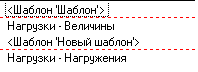 По умолчанию принимается шаблон «без имени». Шаблон будет применен, если не определен шаблон пользователя. |